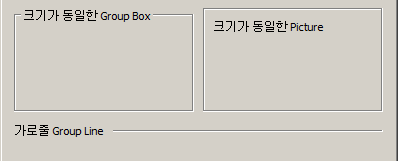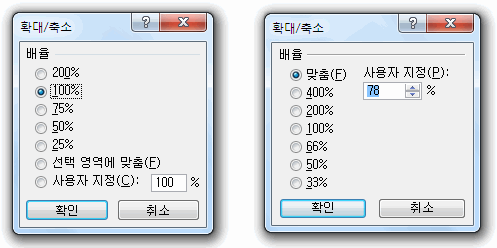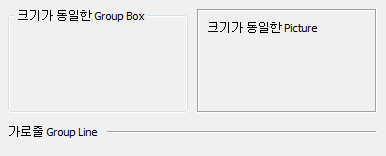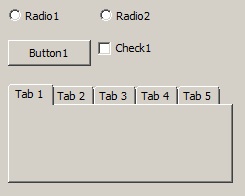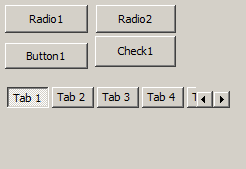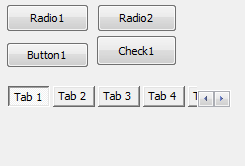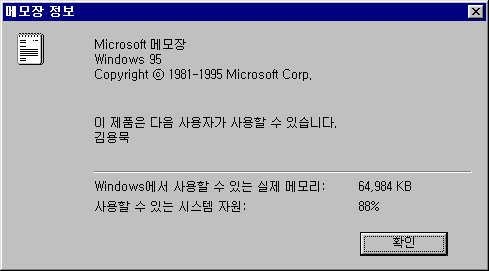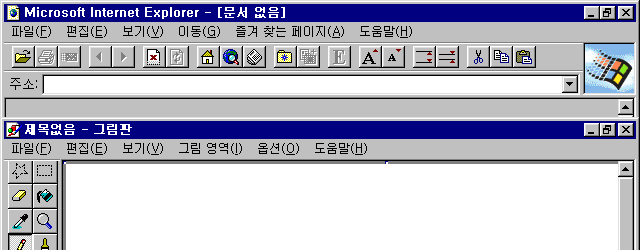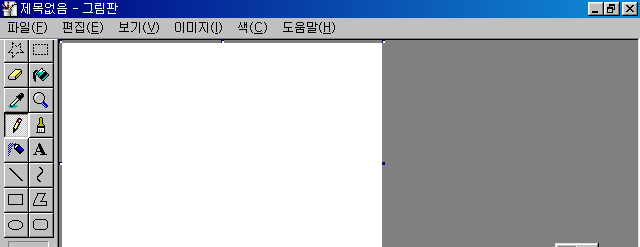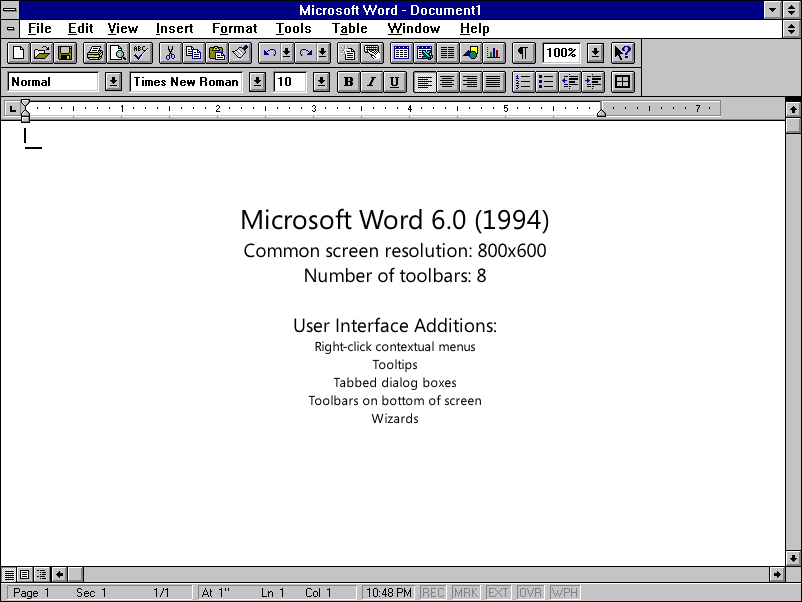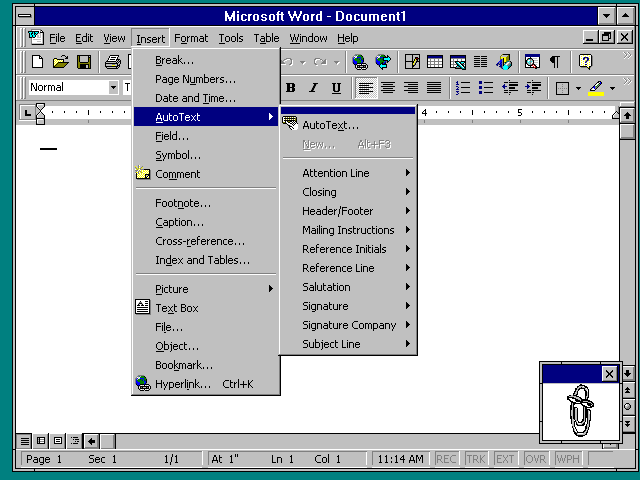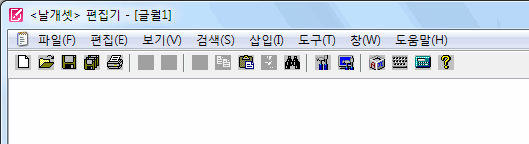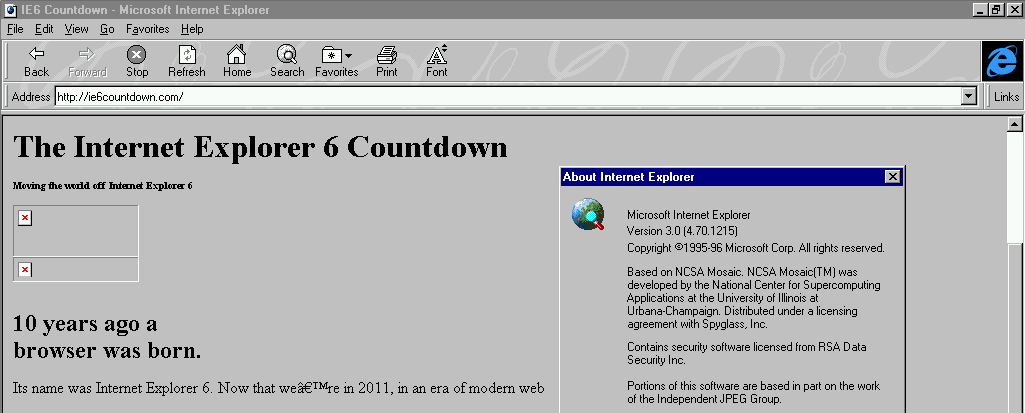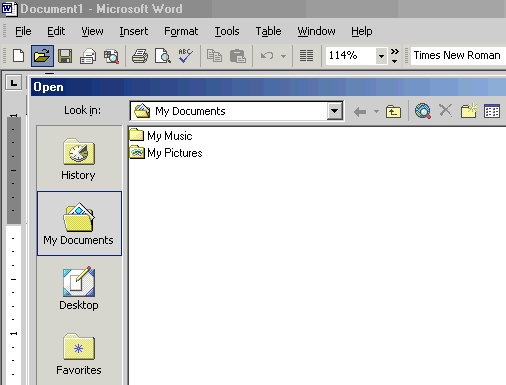1. 메트로 앱
Windows 10이 나온 지 1년이 좀 넘었고, 마소에서 그 1년간 시행하던 사상 초유의 OS 메이저 버전간의 무료 업그레이드 기간도 끝났다.
처음부터 Windows 7 이하의 구형 OS를 쓰고 있었고 컴의 사양도 빠듯하다면 모를까, 8.1을 쓰는 중에 10으로는 업그레이드를 마다할 이유가 확실히 전혀 없다고 여겨진다.
잘 알다시피 시작 메뉴와 메트로 앱이 쓸데없이 전체 화면을 점유하는 게 아니라 창 형태로 실행 가능해진 것은 아주 환영할 만한 변화이다. 왜 진작에 이렇게 안 만들었나 모르겠다.
결국 PC용 Windows의 입장에서는 재래식 데스크톱 UI뿐만 아니라 외형이 뭔가 flat하고 modern하고 stylish(?)하고, 모바일에 친화적이고 보안 제약이 강하게 걸린 UI 모드가 하나 더 생긴 셈이다. 마소에서는 그걸 최종적으로 Universal Windows app이라고 이름을 붙였으며 같은 기능을 하는 프로그램들을 이 형태로도 여럿 만들었다. 대표적인 게 Edge 브라우저이고.
하지만 개인적으로는 같은 기능을 하는 프로그램이 두 버전으로 중복 구현돼 있는 게 별로 마음에 안 든다. 특히 제어판도 기존 제어판에 덧붙여 '설정'이라는 메트로 앱과 이중 구도로 바뀌었다. 화면 해상도를 바꾸는 기능과 DPI를 바꾸는 기능만 해도 데스크톱 버전으로 갔다가 메트로 버전으로 갔다가 하면서 찾는 등 좀 혼란스러워진 느낌이다.
데스크톱 UI는 전통적으로 키보드가 주류이고 마우스가 옵션인 구도이다. 그리고 640*480 내지 800*600처럼 지금으로서는 상상도 할 수 없는 열악한 저해상도 디스플레이와 비트맵 글꼴 환경에서 시작해서 차근차근 발전해 왔다. 그렇기 때문에 글자 크기도 전통적으로 작은 편이다. 사실, 업무 환경에서는 한 화면에서 작은 글씨로 정보가 많이 표시되는 것도 중요하기도 하니까.
그러나 메트로 UI는 그런 레거시 배경이 없으며, 반대로 터치스크린을 염두에 두고 있기 때문에 각종 글자나 GUI 위젯이 큼직하다. 키보드를 배려한 지저분한 focus rectangle 점선이나 액셀러레이터 문자 밑줄이 없다. 사실 마소는 데스크톱 UI에서도 진작부터 저걸 시각적으로 지저분하다고 인지했다. 하지만 그걸 대놓고 없애 버릴 수는 없으니, 고육지책으로 마우스만 사용할 때는 저걸 기본적으로 표시하지 않으려고 세심한 신경을 썼다. WM_UPDATEUISTATE 같은 메시지가 추가된 건 무려 Windows 2000 시절부터이다.
과거에 닷넷이 C++보다 생산성이 더 뛰어나고 단순 바이너리 레벨에서의 API 통합 규격인 COM보다 규모가 더 큰 언어 통합 바이트코드 실행 환경을 추구했다면, 메트로는 PC와 모바일 기기간의 통합 UI를 추구했다고 볼 수 있다. 메트로와 닷넷은 큰 관련이 없으며 메트로 앱도 C++ 네이티브 코드 기반으로 얼마든지 만들 수 있다는 게 의외의 면모이다.
하지만 난 컴퓨터에서는 걍 데스크톱 앱만 있는 게 좋다. 모니터에 가로/세로 피벗 기능이 있는 건 봤어도 멀티터치 기능이 있는 건 난 지금까지 한 번도 못 봤다. 정작 멀티터치 API 자체는 Windows 7부터 도입됐는데도 말이다. 멀티터치는 문자 입력과도 밀접한 관계가 있는 인터페이스임에도 불구하고 날개셋 역시 그쪽 지원은 전무하다. 지원되는 기기를 지금까지 전혀 못 봤고, 고로 지원할 필요를 못 느껴서.
터치스크린은 호주머니에 넣고 들고 다니는 기기만으로 족하지, 커다란 모니터에다가 지저분한 지문 묻히고 싶지는 않더라.
2. 에디트 컨트롤
아 그나저나 굉장히 뜻밖인 점인데, Windows 10은 에디트 컨트롤이 내부적으로 대대적인 리모델링을 거쳤는지 메모장이 수~10수MB에 달하는 파일을 순식간에 읽고 편집할 수 있게 됐다. 아주 최근에야 알았다. 직전의 8.1만 해도 안 이랬는데.
Windows에서 에디트 컨트롤은 전통적으로 단일 버퍼 기반이기 때문에 아주 큰 파일을 읽은 뒤 맨 앞부분에서 글자를 삽입하거나 지우면 랙이 장난 아니게 발생했다. 평생 영원히 안 고쳐질 줄 알았는데.. 이건 뜻밖의 긍정적인 변화가 아닐 수 없다.
먼 옛날, Windows 9x에서 NT로 넘어가면서 일단 황당한 64KB 제약은 없어졌다. 하지만 2000/XP급에서도 16비트 기준에 맞춰졌던 비효율적인 내부 알고리즘은 여전했기 때문에 메모장이 편집할 수 있는 실질적인 파일 크기는 겨우 몇백KB 수준에 머물러 있었다. 그게 Windows 10에 와서야 완전히 개선돼서 한계가 없어졌다. 참 오래도 걸렸다.
3. 마우스 휠의 적용 대상
마우스 포인터의 움직임이나 버튼 누름 메시지는 너무 당연한 말이지만 포인터의 바로 아래에 깔려 있는 윈도우로 전달된다.
그러나 휠 굴림 메시지는 사정이 약간 다르다. 맥 OS는 여전히 바로 아래의 윈도우로 전달되는 반면, Windows는 전통적으로 키보드 포커스를 받고 있는 윈도우로 전달되곤 했다.
그랬는데.. Windows 10에서는 휠 메시지 전달을 어느 방식으로 할지를 지정할 수 있다. 내가 본 기억이 맞다면, 제어판의 마우스 카테고리엔 없고, '설정'이라는 메트로 앱으로 가야 한다.
콤보 박스에서 drop list는 열지 않고 키보드 포커스만 갖다 놓은 뒤 휠을 굴렸는데 콤보 박스의 selection이 바뀌지 않아서 마우스에 문제가 생겼나 의아해했는데 사실은 이렇게 동작이 바뀌었기 때문이었다.
둘을 절충해서 일단 마우스 포인터가 놓인 창부터 먼저 고려하되, 그 창에 스크롤 바 같은 게 없어서 휠에 반응할 여지가 없으면 그 다음 순위로 키보드 포커스가 있는 창을 스크롤 시키는 것도 괜찮지 않을까 싶다.
4. 두벌식/세벌식 전환
세벌식 자판 사용자에게는 참 난감한 일이지만, Windows라는 운영체제는 기본 한글 IME에서 두벌식/세벌식을 전환하는 절차가 버전업을 거칠수록 더욱 복잡해져 왔다.
- 98/2000/ME: 이때가 제일 나았음. 한영 상태 버튼을 우클릭했을 때 나오는 메뉴에서 글자판을 바로 고를 수 있었다.
- 95: 한영 상태 버튼 우클릭 메뉴에서 '환경설정' 대화상자를 꺼낼 수 있었고, 거기서 글자판을 고르면 됐다.
- Windows XP/Vista/7: 우클릭 메뉴에서 "텍스트 서비스 및 입력 언어" 대화상자를 꺼낸 뒤, 거기서 한 단계 거쳐야 MS 한글 IME의 환경설정 대화상자를 열 수 있다. 즉, 예전보다 한 단계 더 거쳐야 글자판을 바꿀 수 있다.
- Windows 8 ~ 10: IME 브랜드 아이콘을 클릭 후 맨 아래의 '설정'을 고른 뒤, '한국어'를 골라야 MS 한글 IME를 찾을 수 있고, 거기서 또 '옵션'을 클릭하면 환경설정 대화상자를 열 수 있다. 이제는 두 단계를 거쳐야 된다.
요약하자면 XP 시절에 TSF라는 체계가 추가되면서 글자판 전환 절차가 급 까다로워졌으며, 8~10에서는 더 번거로워졌다.
사실 이건 TSF 자체의 문제는 아니다. MS 한글 IME가 옛날과는 달리 자체적으로 글쇠배열을 간편하게 전환하는 버튼이나 메뉴를 제공하지 않는 바람에, 운영체제 제어판 애플릿을 일일이 꺼내야 하는 구조가 된 것이 근본 원인이다. 마소에서는 두벌식/세벌식 전환을 꼭 그렇게까지 기능을 노출해 줄 필요가 있을 정도로 자주 행해지는 동작은 아니라고 판단한 것이다..;;
어쨌든 이런 이유로 인해 Windows 10 시절에도 본인의 세벌식 파워업 프로그램에 대한 수요는 없어지지 않고 있다.
사용자 차원에서 글쇠배열 전환 절차는 복잡한 편이지만, 그래도 Windows Vista 이래로 마소에서는 내부적인 두세벌 정보 저장 방식은 쓸데없이 이랬다 저랬다 바꾸지 않고 있다. 그 덕분에 거의 10여 년간 세벌식 파워업 프로그램도 핵심적인 동작 알고리즘이 크게 바뀔 필요는 없었다.
5. 프로그램 외형
Windows 10은 데스크톱 앱의 창 껍데기가 알다시피 전반적으로 하얗게 밝은 회색 계열로 바뀌었다. 8 시절에는 non-client 영역의 두꺼운 테두리가 배경 그림의 분위기에 맞춰 형형색색으로 바뀌곤 했는데 그건 없어졌다.
Visual Studio와 Office도 최신 버전이 다 그런 색으로 바뀐 걸 보면 이게 2010년대 마소의 디자인 트렌드인 듯하다. 다만, 활성화된 창과 비활성화된 창이 껍데기나 제목 표시줄에 배경색의 차이가 서로 전혀 없고 글자색만 살짝 달라지는 건 좀 아쉬움으로 남는다. 상태를 분간하기 어려워서다.
어쩌면 저 디자인이 마소가 데스크톱 앱에다 선보이는 마지막 디자인인가 하는 생각도 든다.
1990년대부터 2000년대까지 마소는 운영체제와 VS, 오피스 공히, 메이저 버전이 바뀔 때마다 프로그램 비주얼과 아이콘을 왕창 뜯어고치는 게 유행이었다. 맥OS 진영에서는 상상도 못 할 일..;;
그런데 그 관행이 이제 약발이 다해 가나 보다.
VS 2013과 2015, 오피스 2013과 2015는 웬일로 비주얼이 큰 차이가 없고 프로그램들 아이콘도 바뀌지 않았다. 마소 제품들에서 전반적으로 발견되는 추세이다.
심지어 미플이라든가 IE는 잘 알다시피 개발을 중단하고 유사 기능의 메트로 앱으로 대체한다는 선언까지 된 상태이다. 진작에 개발이 중단되어 명맥만 유지되고 있는 Html Help를 보는 듯한 느낌이다.
그래도 또 2010년대 후반이나 2020년대로 가면 프로그램 외형이 또 어떻게 바뀔지 알 수 없는 노릇이다. 머리를 쥐어짜면서 미래를 개척한다는 것 참 힘든 일이다.
6. 도움말
Windows 10은 로컬 도움말이란 게 사실상 완전히 없어졌는가 보다.
메모장 같은 기본 제공 프로그램에서 F1을 누르면 HTML 도움말이 뜨지도 않고 자기네들이 또 따로 만든 도움말 창이 뜨지도 않고 그냥 Edge 브라우저로 웹사이트 기반 도움말만이 달랑 뜬다. 인터넷에 연결돼 있지 않으면 도움말을 열람할 수 없다. 도움말이 일체의 전용 프로그램이 없이 아예 이런 형태로 싹 바뀌어 버린 건 10이 처음인 듯하다.
덕분에 C:\Windows\Help 디렉터리를 보면 XP까지만 해도 예전엔 chm 파일들이 즐비했으며 웹페이지/플래시 기반의 신제품 데모 같은 볼거리도 있었다. 그러나 지금은 죄다 옛날 추억이 됐다.
PC 사용자들의 평균적인 컴퓨터 실력이 충분히 향상됐으니, 어차피 읽지도 않을 구질구질한 도움말들을 다 삭제한 건지는 모르겠다. 허나 Vista/7 때는 아예 '에니악'까지 소개하면서 컴맹을 대상으로 컴퓨터 기초를 일일이 소개하는 로컬 도움말이 있었는데 이건 너무 과격한 변화가 아닌가 싶다.
Posted by 사무엘